|
ATHÉNAÏS 
Ringrazio Saturnella per avermi permesso di tradurre i suoi tutorial. 
qui puoi trovare qualche risposta ai tuoi dubbi. Se l'argomento che ti interessa non è presente, ti prego di segnalarmelo. Questo tutorial è una creazione di Saturnella e non può essere copiato su altri siti nè essere offerto per il download. Lo stesso vale per la mia traduzione. E' anche proibito togliere il watermark dal materiale; rispettiamo il lavoro dei creatori di tubes, senza i quali non potremmo creare tutorials. Il tutorial è stato creato con PSP12, ma può essere eseguito anche con le altre versioni. Per tradurlo, ho usato PSP X. Occorrente: Materiale qui I tube sono di Athénaîs e Thafs. Grazie a tutti per il vostro magnifico lavoro. (in questa pagina trovi i links ai loro siti). Filtri in caso di dubbi, ricorda di consultare la mia sezione filtri qui Toadies - What are you qui AP 01 Innovations qui Alien Skin Eye Candy 5 Impact qui L&K - L&K Trix qui Flaming Pear - Melancholytron qui Mura's Meister - Perspective Tiling qui I filtri Toadies si possono usare anche importati in Filters Unlimited, ma spesso ci sono differenze nei risultati dei due diversi usi  non esitare a cambiare modalità di miscelatura e opacità secondo i colori utilizzati. Metti le selezioni nella cartella Selezioni. 1. Imposta il colore di primo piano con #fee064, e il colore di sfondo con #83371d. 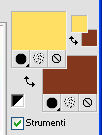 Passa il colore di primo piano a Gradiente, stile Sprazzo di luce. 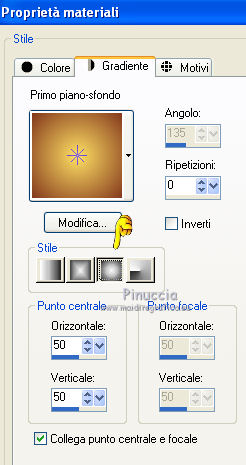 2. Apri una nuova immagine trasparente 900 x 550 pixels, e riempila  con il gradiente. con il gradiente.3. Livelli>Nuovo livello raster. Selezione>Seleziona tutto. Apri il frattale Fraktale_30.jpg" e vai a Modifica>Copia. Torna al tuo lavoro e vai a Modifica>Incolla nella selezione. Selezione>Deseleziona. 4. Effetti>Effetti di immagine>Motivo unico, con i settaggi standard.  5. Regola>Sfocatura>Sfocatura radiale.  Cambia la modalità di miscelatura di questo livello in Moltiplica. 6. Livelli>Unisci>Unisci visibile. 7. Effetti>Plugins>AP 01 Innovations - Line SilverLining. 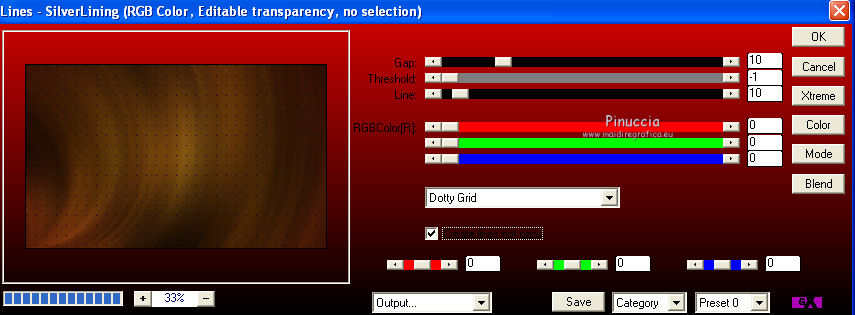 8. Livelli>Duplica. Selezione>Carica/Salva selezione>Carica selezione da disco. Cerca e carica la selezione sat_athenais1. 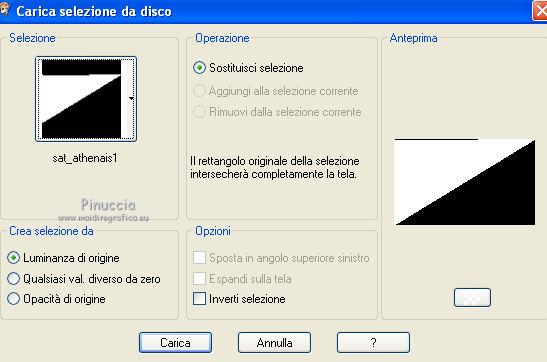 Selezione>Innalza selezione a livello. Selezione>Deseleziona. 9. Effetti>Plugins>L&K - L&K Trix. 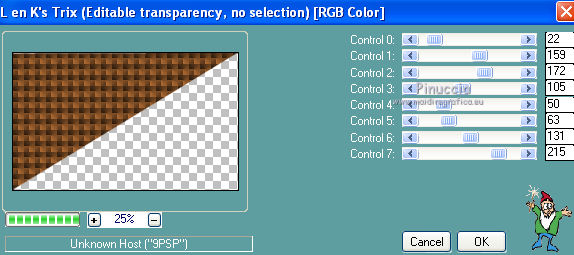 se stai usando altri colori, gioca con i "Control 2" e "Control 3", per adattare i settaggi ai tuoi colori 10. Effetti>Plugins>Flaming Pear - Melancholytron. 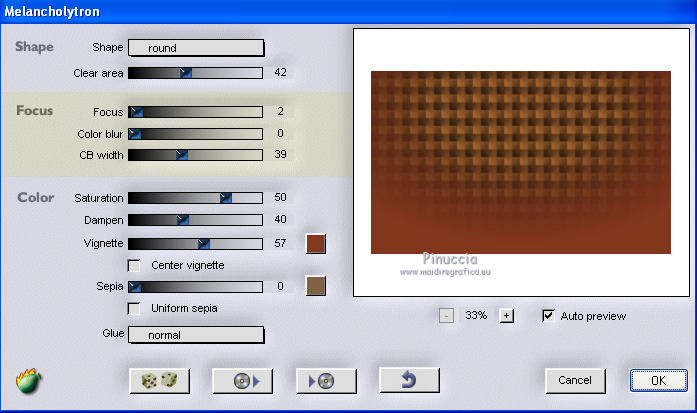 11. Cambia la modalità di miscelatura di questo livello in Indebolisci, e abbassa l'opacità al 90% (secondo i tuoi colori). Attiva il livello Copia di Uniti. 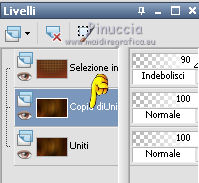 12. Effetti>Plugins>Mura's Meister - Perspective Tiling. 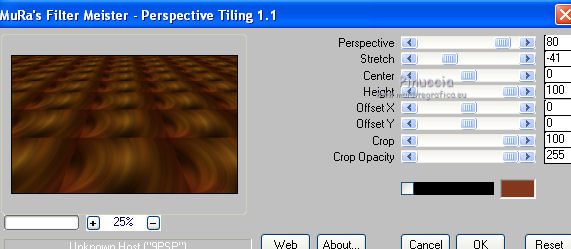 13. Premi sulla tastiera il tasto K per attivare lo strumento Puntatore  se stai usando PSP 9 il tasto D (valido per tutte le versioni) per attivare lo strumento Deformazione  In modalità Scala, spingi il nodo superiore centrale fino a 400 pixels. 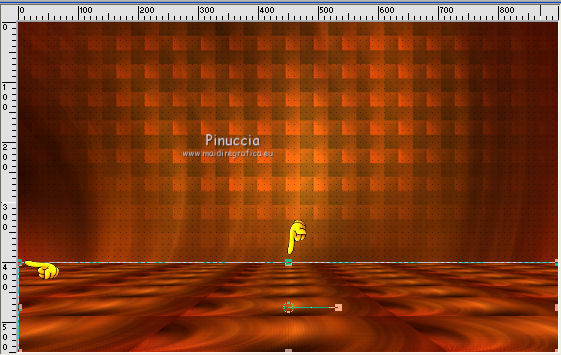 Livelli>Unisci>Unisci visibile. 14. Apri il tube athe-flowers-by-chiyo-tsukiko e vai a Modifica>Copia. Torna al tuo lavoro e vai a Modifica>Incolla come nuovo livello. Sposta  il tube sulla linea del filtro Mura's. il tube sulla linea del filtro Mura's.Cambia la modalità di miscelatura di questo livello in Moltiplica, e abbassa l'opacità al 66%. 15. Livelli>Unisci>Unisci visibile. 16. Livelli>Nuovo livello raster. Selezione>Carica/Salva selezione>Carica selezione da disco. Cerca e carica la selezione sat_athenais2. 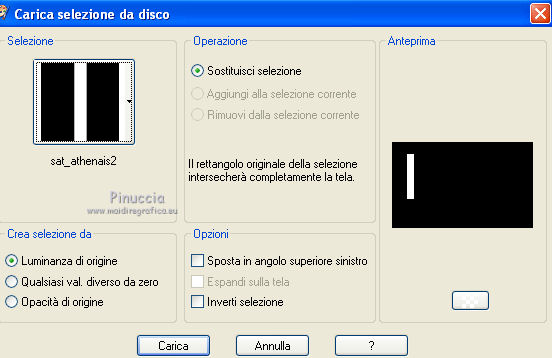 Riporta il colore di primo piano da Gradiente a Colore. Riempi  la selezione con il colore chiaro. la selezione con il colore chiaro.Selezione>Modifica>Contrai - 10 pixels.  Riempi  con il colore scuro. con il colore scuro.Selezione>Deseleziona. 17. Effetti>Effetti 3D>Sfalsa ombra.  18. Effetti>Plugins>Toadies - What are you, con i settaggi standard. 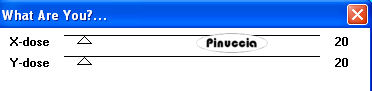 questo è uno dei casi in cui il risultato dell'effetto varia a seconda dell'uso. Per un corretto risultato di questo tutorial, occorre usarlo da solo. 19. Livelli>Nuovo livello raster. Selezione>Carica/Salva selezione>Carica selezione da disco. Cerca e carica la selezione sat_athenais3. 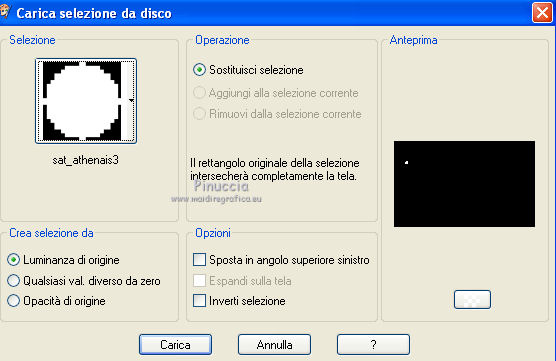 Riporta il colore di primo piano a Gradiente. Riempi  la selezione con il gradiente. la selezione con il gradiente.Selezione>Deseleziona. 20. Effetti>Plugins>Alien Skin Eye Candy 5 Impact - Glass. Seleziona il preset Clear, no drop shadow e ok. 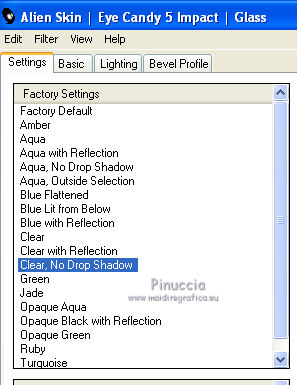 21. Effetti>Effetti 3D>Sfalsa ombra, con i settaggi precedenti. 22. Livelli>Duplica - 4 volte, e disponi  come nel mio esempio. come nel mio esempio.23. Unisci i 5 livelli e poi unisci con il livello sottostante dell'Effetto Toadies. 24. Livelli>Duplica. Immagine>Rifletti. Livelli>Unisci>Unisci giù. Cambia la modalità di miscelatura di questo livello in Luce netta, opacità 100. (adatta se stai usando altri colori). 25. Apri il tube di Athénaîs athe-FM232 e vai a Modifica>Copia. Torna al tuo lavoro e vai a Modifica>Incolla come nuovo livello. Immagine>Ridimensiona, all'80%, tutti i livelli non selezionato. 26. Questo passaggio vale per il tube usato nell'esempio; dovrai valutare se stai usando un altro tube. Regola>Luminosità e contrasto>Alte luci/Mezzitoni/Ombre. 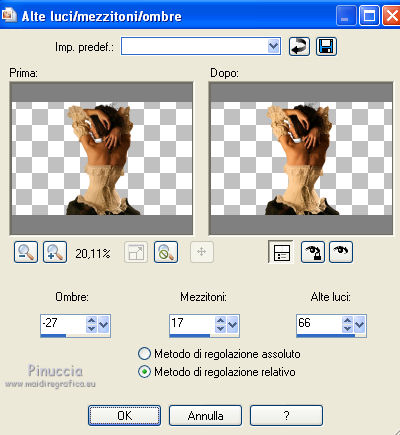 27. Immagine>Rifletti. Sposta  il tube a sinistra, come nel mio esempio. il tube a sinistra, come nel mio esempio.28. Effetti>Plugins>Alien Skin Eye Candy 5 Impact - Perspective Shadow. Seleziona il preset Drop,Shadow Blurry e imposta Overall Opacity a 60.  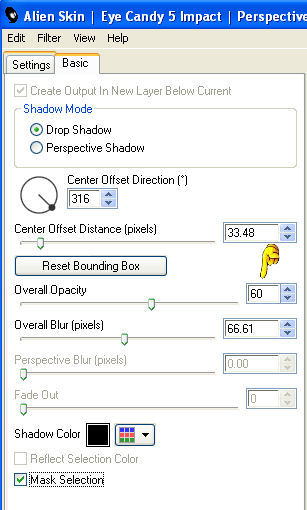 29. Apri Wordart, scegli un testo e copia il corrispondente livello. Torna al tuo lavoro e vai a Modifica>Incolla come nuovo livello. 30. Effetti>Effetti 3D>Sfalsa ombra. 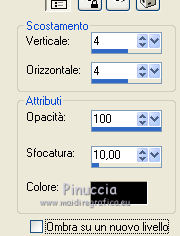 31. Apri il tube flowers_5_tubed_by_thafs, e vai a Modifica>Copia. Torna al tuo lavoro e vai a Modifica>Incolla come nuovo livello. Immagine>Ridimensiona, al 40%, tutti i livelli non selezionato. Regola>Messa a fuoco>Metti a fuoco. 32. Effetti>Effetti 3D>Sfalsa ombra.  33. Controlla che tutto sia correttamente posizionato, e vai a Livelli>Unisci>Unisci tutto. Modifica>Copia. 34. Immagine>Aggiungi bordatura, 2 pixels, simmetriche, con il colore scuro. 35. Immagine>Aggiungi bordatura, 45 pixels, simmetriche, con il colore chiaro. Seleziona questo bordo con la bacchetta magica  36. Livelli>Nuovo livello raster. Modifica>Incolla nella selezione. 37. Regola>Sfocatura>Sfocatura gaussiana - raggio 20.  38. Effetti>Plugins>Toadies - What are you, con i settaggi standard. 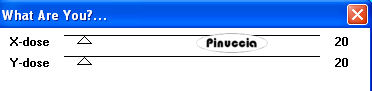 Effetti>Effetti di bordo>Aumenta di più. Selezione>Inverti. 39. Effetti>Effetti 3D>Sfalsa ombra.  Selezione>Deseleziona. Cambia la modalità di miscelatura di questo livello in Moltiplica. 40. Immagine>Aggiungi bordatura, 2 pixels, simmetriche, con il colore chiaro. 41. Firma il tuo lavoro. Livelli>Unisci>Unisci tutto. 42. Immagine>Ridimensiona, a 900 pixels di larghezza, tutti i livelli selezionato. Salva in formato jpg. Per questo esempio ho usato tubes di Beatriz.   Se hai problemi o dubbi, o trovi un link non funzionante, o anche soltanto per dirmi che ti è piaciuto, scrivimi. 23 Maggio 2012 |